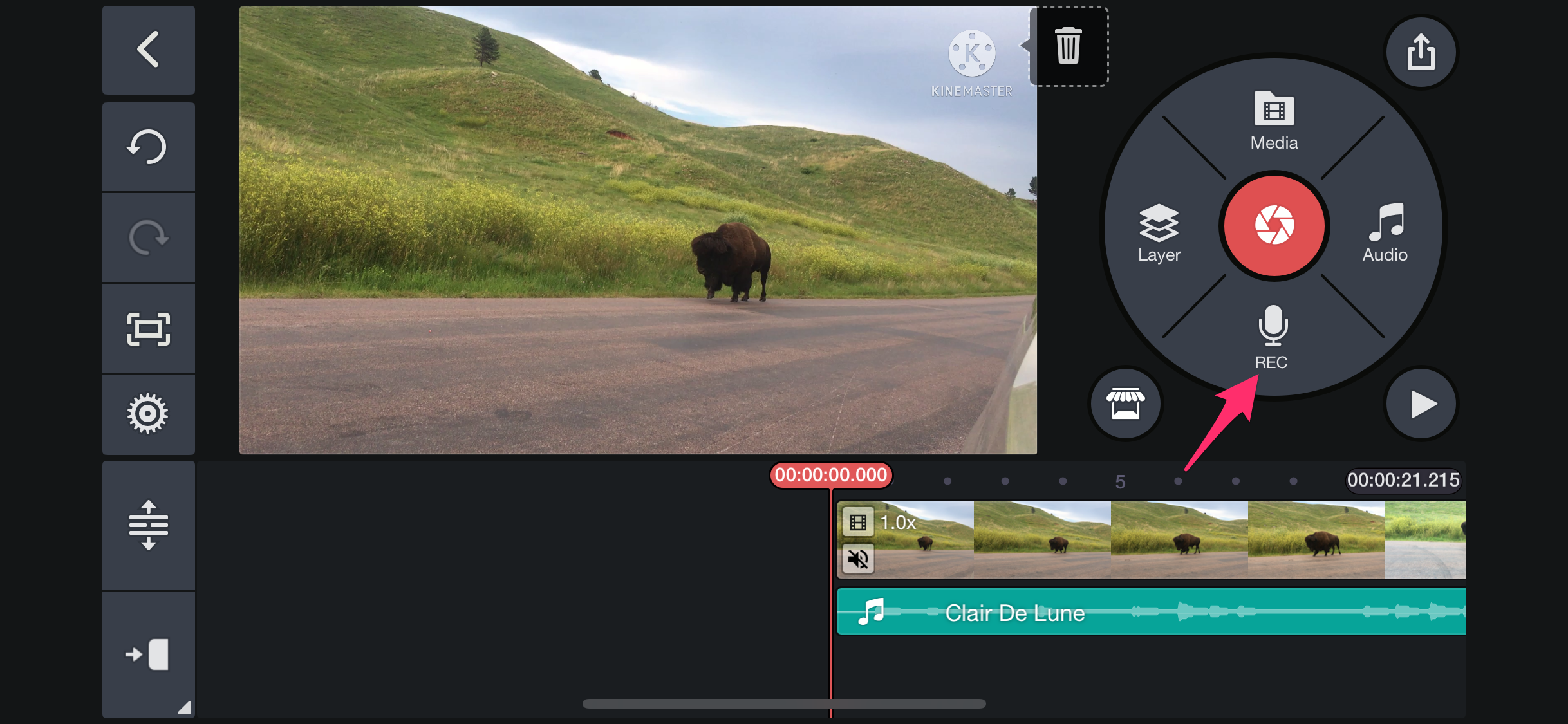Doğum günleri, düğünler veya yıldönümleri gibi özel etkinlikler için video çekmek, ideal bir müzik eklediğinizde daha da akılda kalıcı hale gelir. Android için belki de en iyi video düzenleme uygulaması olan KineMaster Mod APK, hiçbir deneyiminiz olmasa bile bunu çok kolaylaştırır. Arka plan müziği kullanarak ruh halinizi oluşturmak, ses efektleri kullanarak duygularınızı güçlendirmek veya seslendirmelerle anlatım yapmak istediğiniz her ne olursa olsun, KineMaster tam yaratıcı kontrol sunar.
KineMaster Mod APK için Yüksek Kaliteli Müzik Nereden Bulunur?
Öncelikle iyi bir ses olmadan müzik ekleyemezsiniz. İşte birkaç harika kaynak:
YouTube Ses Kütüphanesi: Geniş bir telif hakkı içermeyen müzik koleksiyonuna sahiptirler. Bunları MP3 formatında kolayca indirebilir ve KineMaster’a ekleyebilirsiniz.
SoundCloud: Bazı sanatçılar, ticari olmayan video projeleri için ideal olan Creative Commons lisansları altında indirmelere izin verir.
Spotify: Spotify’da harika müzikler bulunsa da, şarkıları indirip uygun lisansa sahip olmadığınız sürece bunları doğrudan KineMaster’a aktaramazsınız.
KineMaster Asset Store: Bu yerleşik mağaza, arka plan müziği, doğa sesleri, alkış ve daha fazlası gibi ücretsiz ve premium ses efektleri sunar; video anlatımınızı geliştirmek için idealdir.
KineMaster Mod APK’sına Müzik Nasıl Aktarılır?
Müziğinizi seçtikten sonra, onu video projenize aktarma zamanı.
1. Adım: Cihazınızdan Müzik Ekleyin
Video projenizi KineMaster’da açın.
Yan menüdeki Ses düğmesine dokunun.
Cihazınızın depolama alanına gidin ve kullanmak istediğiniz müzik dosyasını seçin.
2. Adım: Müziği Zaman Çizelgesine Ekleyin
Seçtiğinizde, müziği zaman çizelgesinin ses parçasına sürükleyin.
Görsellerinizle mükemmel bir şekilde senkronize olması için doğru başlangıç konumuna yerleştirin.
Sesinizi Kişiselleştirin: Ses Düzeyi, Kırpma ve Düzenleme
Ses ayarları, diyalogları veya görselleri boğmamasını sağlar.
3. Adım: Ses Düzeylerini Değiştirin
KineMaster’ın ses kontrol ayarlarını kullanarak şunları yapabilirsiniz:
Seslendirmeler için müzik sesini kısın
Çeşitli ses katmanlarını dengeleyin
Önemli ses noktalarını vurgulayın
4. Adım: Ses Kliplerini Kırpın ve Düzenleyin
Zaman çizelgesindeki ses klibine basın.
Bölme aracını kullanarak klibi daha küçük parçalara bölün.
Kusursuz zamanlama için her parçaya efekt ekleyin, taşıyın veya silin.
KineMaster’da Seslendirme Ekleyin
Anlatım veya yorum mu eklemek istiyorsunuz? KineMaster, uygulama içinden seslendirme kaydetmeyi ve düzenlemeyi kolaylaştırır.
1. Adım: Mikrofon Simgesine Basın
Medya panelinizi açın ve mikrofon simgesine basın.
2. Adım: Sesinizi Kaydedin
Kayda başlamak için Başlat düğmesine basın. Doğal ve net konuşun.
3. Adım: Durdurun ve Zaman Çizelgesine Ekleyin
Tamamlandıktan sonra kaydı durdurun. Seslendirmeniz, zaman çizelgesinde yeni bir ses katmanı olarak otomatik olarak gösterilecektir.
Daha sonra, netliği artırmak ve seslendirmenizin profesyonel görünmesini sağlamak için KineMaster’ın yankı, eko veya gürültü azaltma gibi ses efektlerini kullanabilirsiniz.
Son Videonuzu Önizleyin ve Dışa Aktarın
Projenizi yayınlamadan önce:
4. Adım: Önizleme Aracını Kullanın
Videonuzu oynatın:
Ses geçişlerini doğrulayın
Ses efektlerini ve müziği iyi dengeleyin
Son dakika ayarlamalarını yapın
5. Adım: Yüksek Kalite Ayarlarıyla Dışa Aktarın
Sonuçtan memnun kaldığınızda:
Dışa Aktar düğmesine dokunun.
En iyi çıktı için doğru çözünürlüğü (720p, 1080p veya 4K) ve bit hızını seçin.
Videonuzu doğrudan YouTube, Instagram veya WhatsApp gibi sitelerde kaydedin veya paylaşın.
✅ Son Düşünceler
KineMaster Mod APK videolarınıza müzik ve ses eklemek, onlara hayat vermenin kolay ama çok yönlü bir yoludur. Harika arka plan müziklerinden ve etkili ses efektlerinden kişiselleştirilmiş seslendirmelere kadar, KineMaster sıradan görüntüleri sıra dışı bir şeye dönüştürmeniz için seçenekler sunar.